本教程介绍棒棒糖的简单制作方法,思路:先定义好糖面的颜色,然后使用半调图案制作出色彩相间的图案效果,再执行极坐标制作出棒棒糖面效果,用椭圆选区工具复制出来加上样式效果,同样的方法也可以制作出其它颜色的效果!最终效果

一、打开Photoshop CS3,新建一个文件,设前景色为橙色,背景色为黄色,执行滤镜/素描/半调图案,设置如下,得到橙黄色相间的条纹图案。
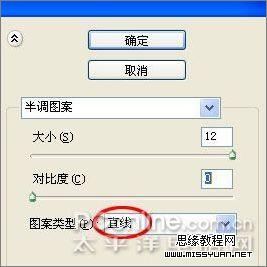
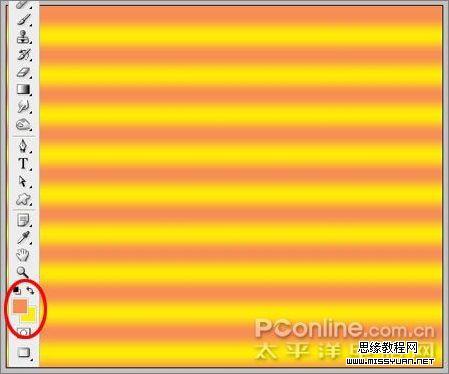
二、执行滤镜/扭曲/旋转扭曲,设置如下,做出涡旋的形状。
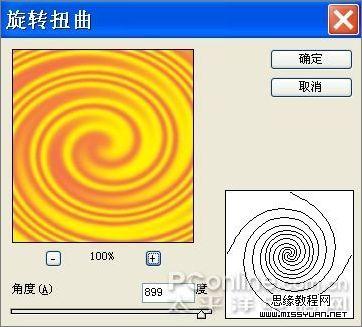
三、Ctrl+T将原本为椭圆形的涡旋调整得接近正圆形。
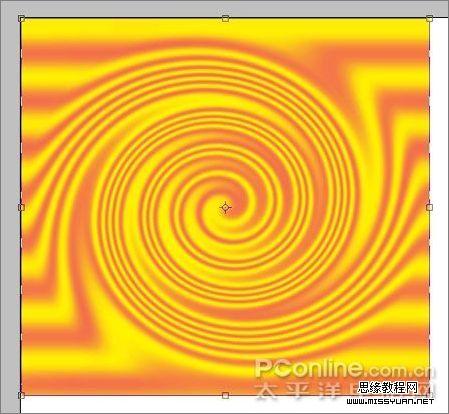
四、选择椭圆选区工具,按住Shift键画出一个正圆,选取一部分涡旋图案。

五、Ctrl+J复制选区为新的图层,命名为糖果,然后将背景图层填白。

六、在图层面板单击糖果图层调出其图层样式,勾选内阴影,设置如下。

七、勾选斜面和浮雕,设置如下。
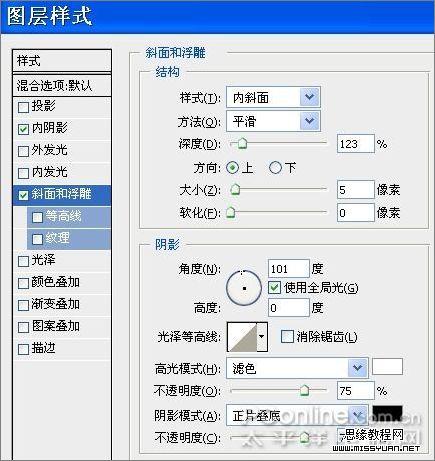
八、此时糖果就有了立体感。

九、下面开始做棒棒糖的杆子。选择背景图层,设前景色为绿色,背景色为白色,还是用滤镜/素描/半调图案,参数不变,得到如下图案。

十、选择矩形选框工具,画出一个长矩形。

十一、Ctrl+J复制出来,命名为杆儿,置于糖果图层之下,然后再次将背景图层填白。

十二、做出杆子的立体感。右键单击糖果图层,选择拷贝图层样式。
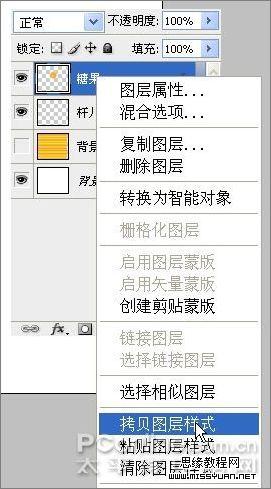
十三、右键单击杆儿图层,选择粘贴图层样式,杆子也有了立体感。
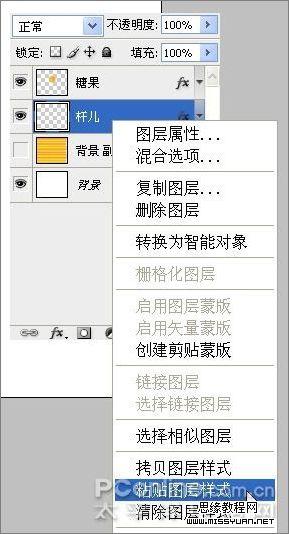
十四、将糖果和杆儿图层合并,在其图层样式中勾选投影,设置如下。

十五、到这里一支棒棒糖就做好了。

十六、选择移动工具,按住Alt键拖动棒棒糖,复制出另外几个,Ctrl+T调整到合适位置就可以了。
